- Autor Jason Gerald [email protected].
- Public 2024-01-19 22:14.
- E modifikuara e fundit 2025-01-23 12:47.
Ky wikiHow ju mëson se si të aktivizoni dhe aplikoni filtra vizualë në mesazhet fotografike dhe video në Snapchat.
Hapi
Pjesa 1 nga 3: Aktivizimi i filtrave Snapchat
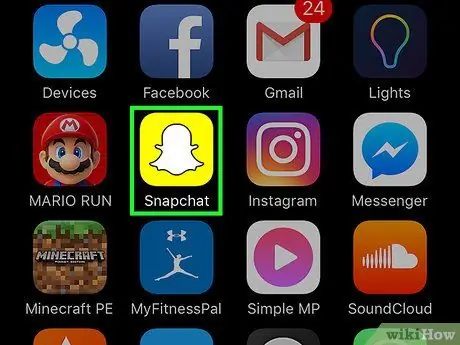
Hapi 1. Hapni aplikacionin Snapchat
Ky aplikacion shënohet nga një ikonë fantazmë e bardhë në një sfond të verdhë.
Nëse nuk jeni regjistruar në Snapchat, prekni opsionin " Identifikohu ”Dhe futni emrin e përdoruesit të llogarisë (ose adresën e emailit) dhe fjalëkalimin.
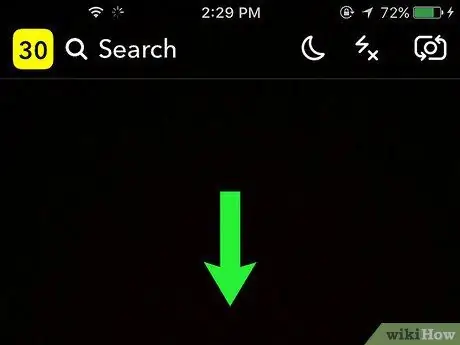
Hapi 2. Rrëshqit shpejt poshtë në faqen e kamerës
Pas kësaj, profili juaj do të shfaqet.
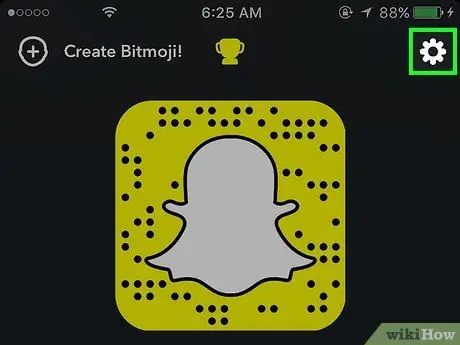
Hapi 3. Prekni butonin ️
Shtë në këndin e sipërm të djathtë të ekranit.
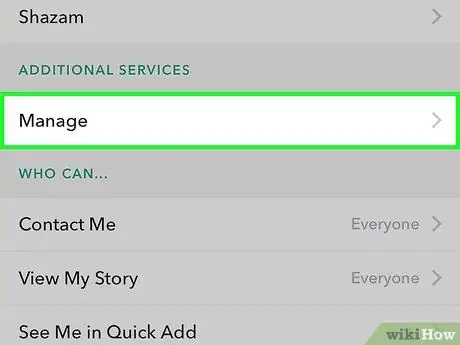
Hapi 4. Shkoni poshtë dhe prekni opsionin Manage Preferences
Ky opsion është në seksionin "Shërbime shtesë".
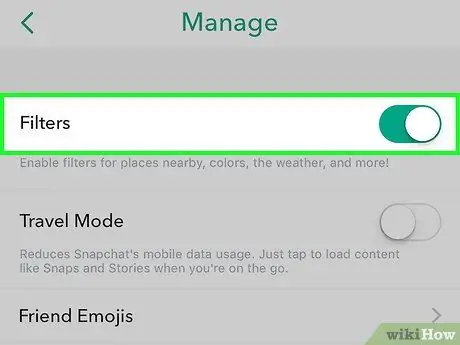
Hapi 5. Rrëshqitni çelësin Filters në të djathtë
Ngjyra e kalimit do të ndryshojë në të gjelbër. Tani, mund të përdorni filtra për kapjet e krijuara!
Nëse çelësi është jeshil, funksioni i filtrit është i aktivizuar
Pjesa 2 nga 3: Përdorimi i filtrave për postimet në foto
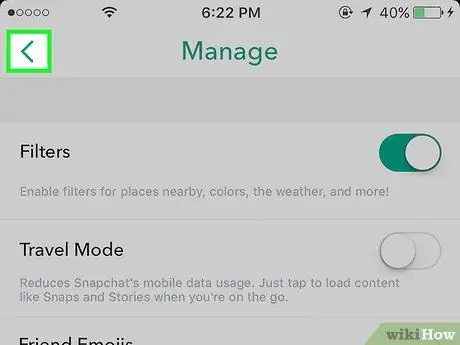
Hapi 1. Kthehuni në faqen e kamerës
Për t'u kthyer në faqe, prekni butonin e pasmë në këndin e sipërm të majtë të ekranit për t'u kthyer së pari në faqen e profilit. Pas kësaj, rrëshqitni lart në ekran.
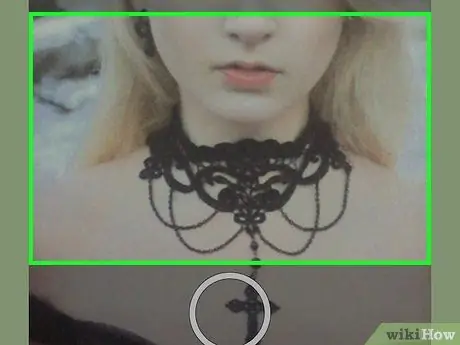
Hapi 2. Prekni dhe mbani ekranin
Pas një kohe, duhet të shihni që disa ikona të shfaqen në anën e djathtë të butonit të kamerës.
- Për të aplikuar një filtër në fytyrën tuaj ose në fytyrën e një shoku, rregulloni fytyrën në mënyrë që të jetë në qendër të ekranit, pastaj prekni fytyrën.
- Prekni ikonën e kamerës në këndin e sipërm të djathtë të ekranit për të kaluar në kamerën e përparme (ose anasjelltas).
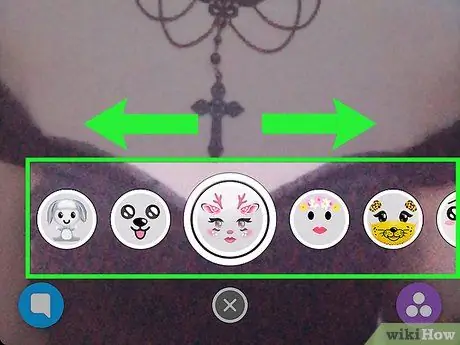
Hapi 3. Rrëshqitni ekranin në të djathtë për të parë opsionet e disponueshme të efektit
Disa nga opsionet më të përdorura të efekteve përfshijnë efektet e kokës së qenit, kokës së drerit dhe shkëmbimit të fytyrës.
Shumica e efekteve do të tregojnë një ndryshim nëse hapni gojën ose ngrini vetullat (p.sh. në efektin e kokës së qenit, gjuha e qenit do të dalë jashtë kur hapni gojën)
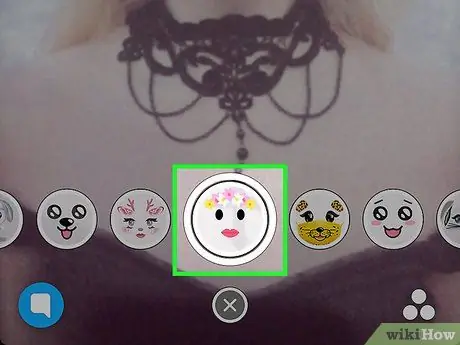
Hapi 4. Prekni butonin e rrethit të pranishëm në fund të ekranit
Pasi të shtypet, bëhet një fotografi me filtrin e zgjedhur, pavarësisht se cila kamerë po përdoret (p.sh. kamera e përparme).

Hapi 5. Rrëshqitni ekranin djathtas ose majtas në postimin e kapur
Në këtë mënyrë, ju mund të tërhiqni filtrat dhe t'i ngjitni ato në postim. Disa nga opsionet e filtrit të përdorur zakonisht përfshijnë:
- Filtri i kohës ("Koha")
- Filtri i lartësisë së vendndodhjes ("Lartësia")
- Filtri i temperaturës së ajrit
- Filtroni sipas vendndodhjes ku jetoni (p.sh. qyteti ku jetoni/vizitoni)
- Snapchat mund të kërkojë leje për të hyrë në vendndodhjen tuaj nëse kjo është hera e parë që përdorni një filtër vendndodhjeje. Nëse aplikacioni kërkon leje, zgjidhni " Lejo ”.
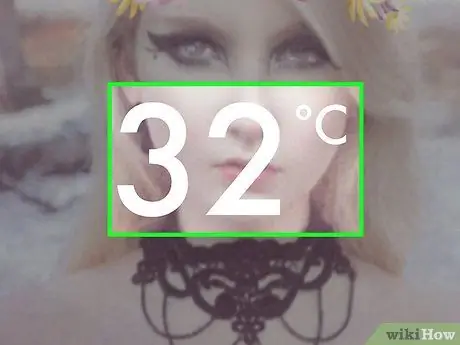
Hapi 6. Prekni një opsion filtri për të parë opsionet shtesë që mund të jenë të disponueshme
Për shembull, zgjidhni një filtër të temperaturës, pastaj prekni filtrin për ta shfaqur në një format tjetër (p.sh. Fahrenheit ose Celsius).
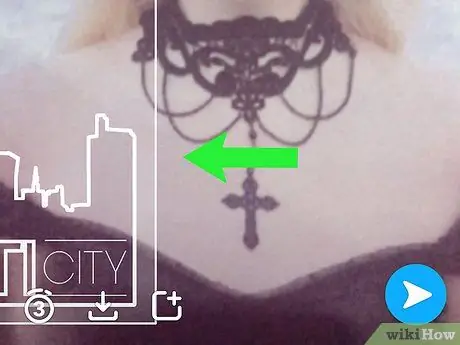
Hapi 7. Kombinoni dy ose më shumë filtra në postim
Për të kombinuar filtrat, aplikoni së pari një filtër që ju pëlqen. Pastaj shtypni dhe mbani filtrin me njërin gisht dhe rrëshqitni ekranin majtas ose djathtas me gishtin tjetër.
- Për shembull, mund të zgjidhni një filtër të temperaturës, pastaj mbani të shtypur dhe rrëshqitni ekranin për të shtuar një filtër qyteti në postim.
- Disa filtra nuk mund të kombinohen (p.sh. filtrat e kohës dhe lartësisë).
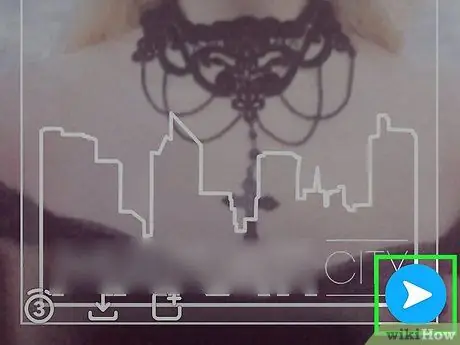
Hapi 8. Dërgoni fotografi/video kur të keni mbaruar
Mund t'i dërgoni fotografi ose video përdoruesve të tjerë të Snapchat duke prekur butonin me shigjetë të bardhë në këndin e poshtëm të djathtë të ekranit, pastaj duke zgjedhur një mik si marrës të mesazhit. Ju gjithashtu mund të trokitni lehtë mbi butonin katror me ikonën plus pranë butonave me shigjeta (në fund të ekranit) për të ngarkuar një fotografi ose video në Historinë tuaj për ta parë të gjithë miqtë tuaj. Tani që e dini se si të aplikoni filtra në fotografi, është koha të provoni filtrat për postimet video.
Pjesa 3 nga 3: Përdorimi i filtrave për postimet në video
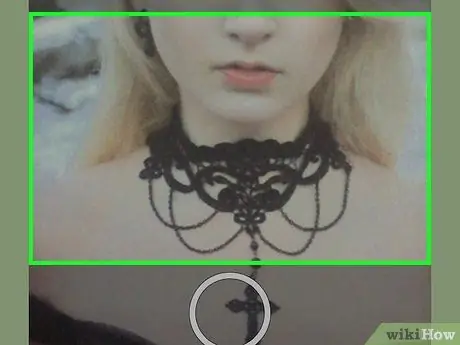
Hapi 1. Prekni dhe mbani ekranin
Pas një kohe, duhet të shihni që disa ikona të shfaqen në të djathtë të butonit të kamerës.
- Për të aplikuar një filtër në fytyrën tuaj ose në fytyrën e një shoku, rregulloni fytyrën në mënyrë që të jetë në qendër të ekranit, pastaj prekni fytyrën.
- Prekni ikonën e kamerës në këndin e sipërm të djathtë të ekranit për të kaluar në kamerën e përparme (ose anasjelltas).
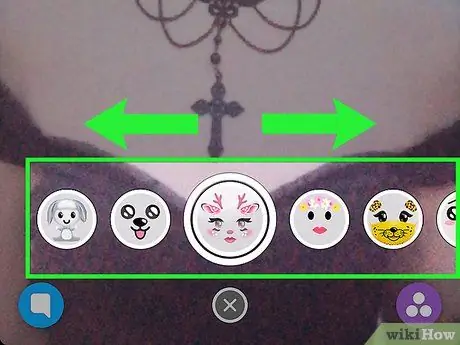
Hapi 2. Rrëshqitni ekranin në të djathtë për të parë opsionet e disponueshme të filtrit
Disa nga opsionet më të përdorura të efekteve përfshijnë efektet e kokës së qenit, kokës së drerit dhe shkëmbimit të fytyrës.
Disa efekte mund të ndryshojnë tingullin kur flisni. Këto efekte do të shfaqin shkurtimisht një mesazh "Voice Changer" në ekran kur zgjidhen
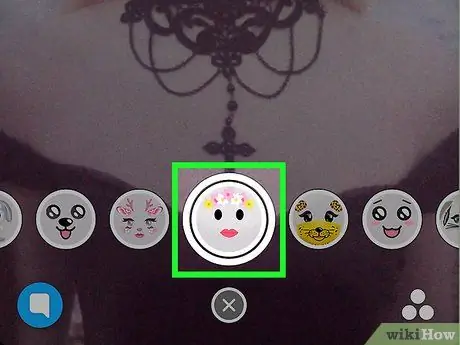
Hapi 3. Prekni dhe mbani butonin e rrethit që është në faqen e kamerës
Kur mbahet, video do të regjistrohet. Mund të regjistroni video që janë (maksimumi) 10 sekonda të gjata në Snapchat.
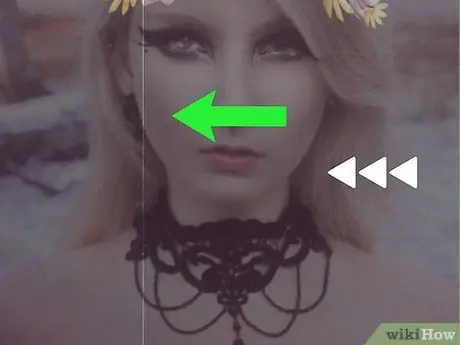
Hapi 4. Rrëshqitni ekranin djathtas ose majtas në videon e regjistruar
Pas kësaj, filtri do të aplikohet në video. Ka disa filtra video që përdoren mjaft shpesh, të tilla si:
- “ Kthejeni prapa " - Ky filtër tregohet me ikonën" <<< ”Dhe do ta luajë videon në mënyrë të kundërt (nga fundi në fillim).
- “ Shpejtoni ” - Ky filtër shënohet nga një ikonë lepur dhe punon për rishikim të shpejtë të videos. Në një filtër me një ikonë lepuri dhe linja që kalojnë nëpër të, videoja do të luhet shumë shpejt. Ndërkohë, filtri me ikonën e lepurit punon vetëm për të shpejtuar videon me një shpejtësi të moderuar.
- “ Ngadalëso ” - Ky filtër shënohet me një ikonë slug dhe punon për të ngadalësuar videon (gjysma e shpejtësisë së videos zvogëlohet). Për videot që janë 10 sekonda të gjata, ky filtër mund të zgjasë gjatësinë e videos deri në 20 sekonda.
- Filtri i temperaturës së ajrit
- Filtrat e kohës
- Snapchat mund të kërkojë leje për të hyrë në vendndodhjen tuaj nëse kjo është hera e parë që përdorni një filtër vendndodhjeje. Nëse aplikacioni kërkon leje, zgjidhni " Lejo ”.
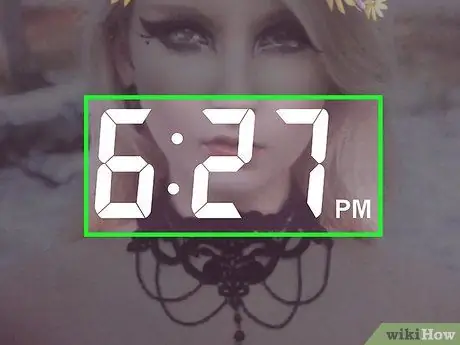
Hapi 5. Prekni një opsion filtri për të parë opsionet shtesë që mund të jenë të disponueshme
Për shembull, zgjidhni një filtër të temperaturës, pastaj prekni filtrin për ta shfaqur në një format tjetër (p.sh. Fahrenheit ose Celsius).
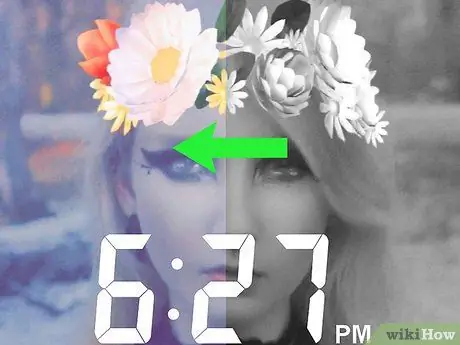
Hapi 6. Kombinoni dy ose më shumë filtra në postim
Për të kombinuar filtrat, aplikoni së pari një filtër që ju pëlqen. Pastaj, shtypni dhe mbani filtrin me njërin gisht dhe rrëshqitni ekranin majtas ose djathtas me gishtin tjetër.
- Për shembull, mund të zgjidhni filtrin "Bardhë dhe Bardhë", më pas mbajeni atë dhe tërhiqeni ekranin për të aplikuar filtrin " Ngadalëso ”Në video.
- Disa filtra nuk mund të kombinohen (p.sh. filtri " Ngadalëso "dhe" Shpejtoni ”).
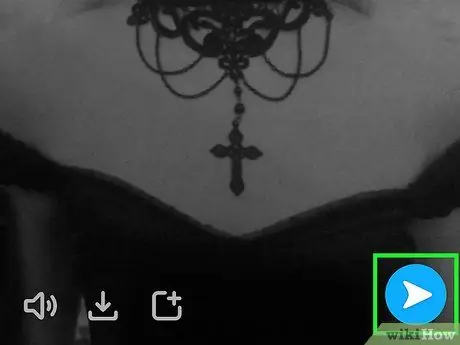
Hapi 7. Paraqitni videon e përfunduar
Mund t'i dërgoni video përdoruesve të tjerë të Snapchat duke shtypur butonin me shigjetë të bardhë në këndin e poshtëm të djathtë të ekranit, pastaj duke zgjedhur një mik si marrës të mesazhit. Ju gjithashtu mund të trokitni lehtë mbi butonin katror me ikonën plus pranë butonave me shigjeta (në fund të ekranit) për të ngarkuar një fotografi ose video në Historinë tuaj për ta parë të gjithë miqtë tuaj.






